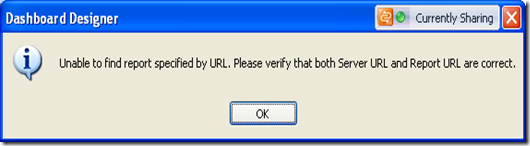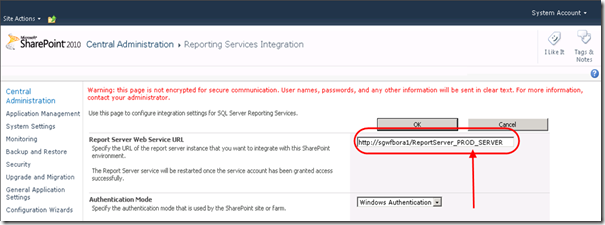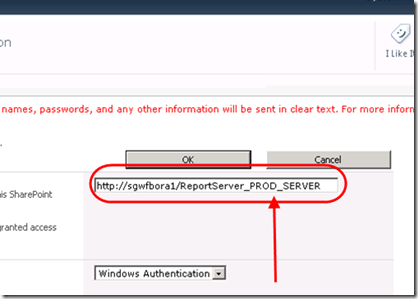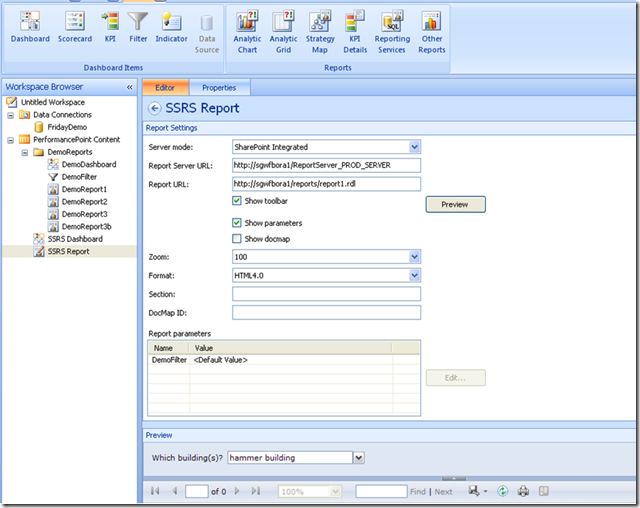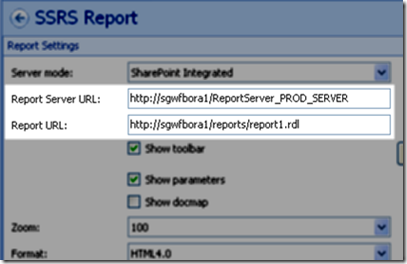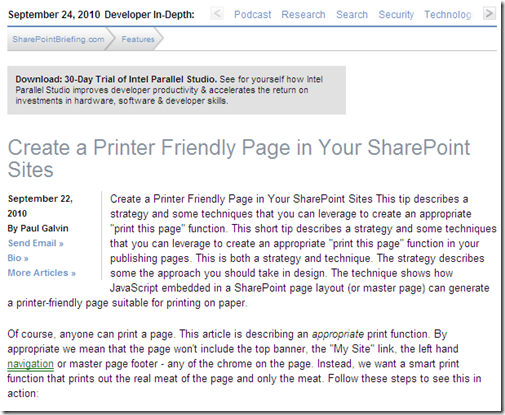Tôi đã đấu tranh ngày hôm qua với hiệu suất điểm và muốn chia sẻ một Mẹo nhanh rằng ai đó có thể tiết kiệm một vài giờ thất vọng.
Chúng tôi đã tạo ra một báo cáo SSRS và bố trí nó đến SharePoint. Chúng tôi bố trí đến SharePoint và chúng tôi có thể chạy nó chỉ là tiền phạt bởi điều hướng đến các thư viện báo cáo và nhấp vào báo cáo. Chúng tôi cũng có thể thêm nó vào một phần trang web bằng cách sử dụng một phần web xem báo cáo SSRS. Tất cả các công cụ tốt.
Khi chúng tôi đã cố gắng để thêm vào một bảng điều khiển bằng cách sử dụng bảng điều khiển thiết kế, Tuy nhiên, chúng tôi nhấn một bức tường. Thiết kế bảng điều khiển sẽ cho chúng tôi biết "không thể tìm thấy báo cáo được chỉ định bởi URL. Hãy kiểm chứng rằng máy chủ URL và báo cáo URL là đúng." Đây là những gì tôi đã nhìn thấy:
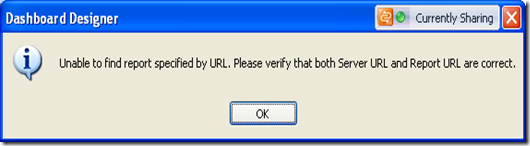
Bing tìm thấy tôi bài viết này hứa hẹn, “Vui vẻ hiển thị SSRS (tích hợp) báo cáo bằng cách sử dụng PerformancePoint SQL Server Report viewer”). Nó cảm thấy như thông tin tốt, nhưng tôi đã không thể giải quyết vấn đề với những gì nó đã cho thấy.
Tôi đã tải về Fiddler lên các máy trạm để xem những gì đã xảy ra dưới bìa và mặc dù đó là cũng không sanh sản, nó rất thú vị. Tôi khuyên bạn hãy thử rằng trong một số thời gian chỉ để xem những gì sẽ xảy ra. Nó là khá soi sáng.
Cuối cùng, Kiran Chauhan đồng nghiệp của tôi đã chỉ cho tôi đến trung tâm hành chính để xem xét báo cáo của máy chủ cài đặt. Oddly đủ, đó nằm dưới "Cài đặt chung." Tôi đã có trước đó tìm kiếm cho nó như là một dịch vụ quản lý. Tôi vẫn còn có tìm hiểu cách của tôi xung quanh SP 2010 
Trung tâm quản trị ngay lập tức tôi đã chỉ ra vấn đề:
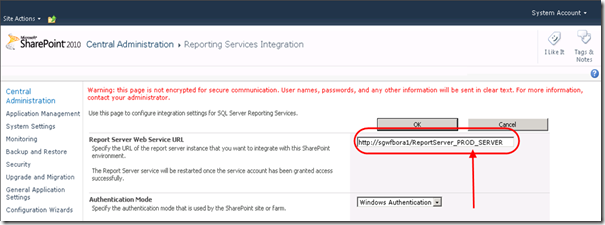
Và thực sự, Ở đây:
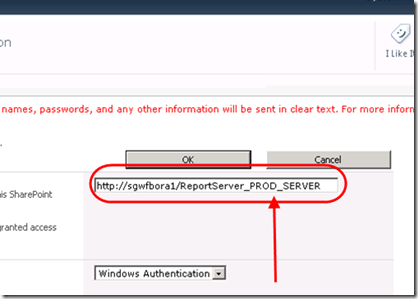
Bit quan trọng đã là "_PROD_SERVER" nối tot ông ReportServer URL. Một lần tôi thấy rằng, đó là một vấn đề đơn giản để bật lên để thiết kế bảng điều khiển và sử dụng URL chính xác, như được hiển thị:
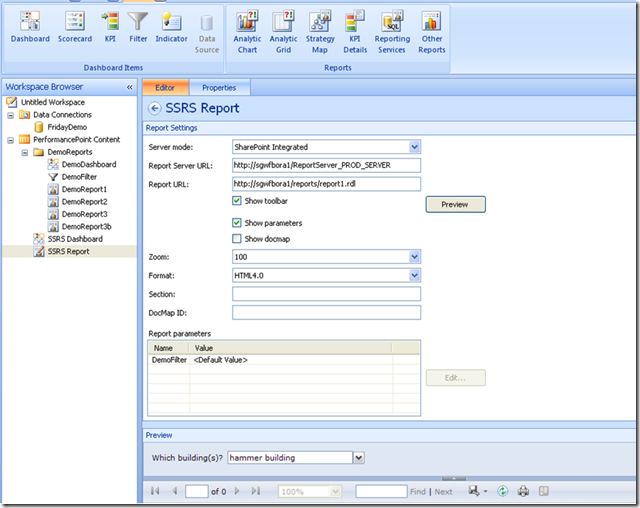
Và chi tiết:
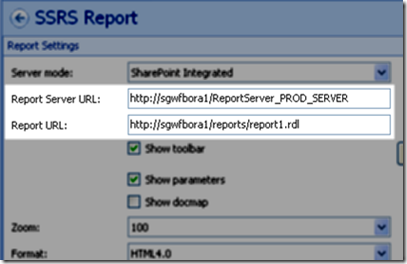
Điểm mấu chốt:
- Báo cáo Server URL đến trực tiếp từ chính quyền trung ương
- Báo cáo URL: Đủ điều kiện đầy đủ URL để tập tin RDL thực sự riêng của mình.
Nó là dễ dàng như vậy khi nó được thực hiện một cách chính xác!
</kết thúc>
 Đăng ký vào blog của tôi.
Đăng ký vào blog của tôi.
Theo tôi trên Twitter lúc http://www.twitter.com/pagalvin